Comprimir archivos de vídeo suele ser necesario cuando el tamaño del archivo supera el límite de un servicio de transferencia de archivos o necesitas conservar espacio de almacenamiento.
Comprimir un archivo de vídeo reduce su tamaño, lo que facilita compartirlo, gestionarlo y almacenarlo, aunque con una pérdida de calidad (dependiendo de la técnica de compresión utilizada). Si no puedes sacrificar la calidad del vídeo, por suerte, puedes utilizar un servicio de transferencia de archivos grandes como MASV que no requiere comprimir vídeos.
En cualquier caso, si necesitas saber cómo reducir el tamaño de un archivo de vídeo, lee esta guía. Aprenderás cómo comprimir un vídeo. También aprenderás los fundamentos, como qué es exactamente la compresión de vídeo. los distintos tipos de compresión, cómo comprimir archivos de vídeo grandes, y los pros y los contras de hacerlo.👇
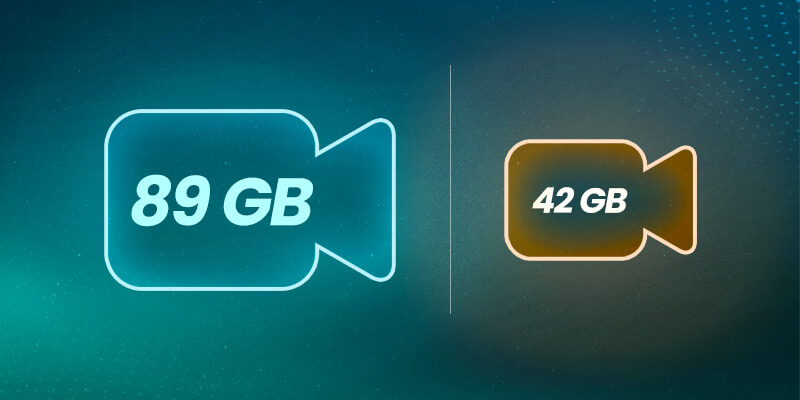
Cómo comprimir un vídeo
- ¿Qué es la compresión de vídeo?
- Ventajas e inconvenientes de la compresión de vídeo
- ¿Cómo funciona la compresión de vídeo?
- ¿Qué es un códec de vídeo?
- ¿Cuáles son los mejores formatos para reducir el tamaño de un vídeo?
- ¿Cómo comprimir un vídeo en Mac?
- ¿Cómo comprimir un vídeo en iPhone?
- ¿Cómo comprimir un vídeo en Android?
- ¿Cómo comprimir un vídeo en Windows?
- Herramientas populares de compresión
- ¿Cómo enviar vídeos sin comprimir?
¿Necesitas enviar vídeos pesados?
Enviar sin comprimir paquetes de archivos de tamaño ilimitado con MASV. Empieza gratis.
¿Qué es la compresión de vídeo?
En resumen, la compresión de vídeo es el acto de reducir el tamaño del archivo de vídeo disminuyendo su resolución y su tasa de bits. Esto se hace automáticamente mediante un algoritmo, que analiza el archivo de vídeo y busca cualquier dato que pueda eliminarse sin (con suerte) corromper el archivo completo.
Comprimir archivos de vídeo puede ser increíblemente útil a la hora de enviar grabaciones en bruto o archivos de vídeo de gran tamaño a colaboradores, socios y clientes. Ayuda a sortear las a menudo frustrantes limitaciones de tamaño de archivo de muchas plataformas de transferencia de archivos y correo electrónico.
La mayoría de los servicios de transferencia de archivos como WeTransfer, y Dropbox tienen límites estrictos de tamaño de archivo, que obligan a los usuarios a buscar la compresión en primer lugar.
El inconveniente, sin embargo, es una pérdida de calidad ya que la compresión de vídeo requiere la eliminación de datos. Dependiendo del códec de compresión, esa pérdida puede ser inexistente, mínima o bastante notable.
Examinemos los pros y los contras de la compresión para que entiendas la compensación:
Ventajas e inconvenientes de la compresión de vídeo
Pros ✅
- Reduce el tamaño de los archivos de vídeo para ahorrar espacio de almacenamiento y tiempo de transferencia de archivos.
- Reduzca la carga de procesamiento de su ordenador al transmitir/editar vídeos de gran tamaño.
- Reduce el uso general del ancho de banda de la red, lo que libera la red para otros usuarios/tareas.
Contras ❌
- La compresión puede reducir la calidad del vídeo y el audio. Esto se nota especialmente si sus espectadores utilizan una pantalla grande (ese aspecto pixelado o granulado es el resultado de un artefacto de compresión).
- Comprimir archivos de vídeo lleva tiempo y puede añadir horas a su tiempo de respuesta.
- Durante el proceso de compresión pueden aparecer errores en los archivos. Es posible que tus destinatarios no puedan abrir tu archivo comprimido inmediatamente (si no tienen el software adecuado).
¿Cómo enviar un vídeo que es demasiado grande?
Con MASV: entrega rápida, fácil y segura de videos enormes.
¿Cómo funciona la compresión de vídeo?
La compresión de vídeo aumenta la configuración de captura incorporada de un fragmento de metraje alterando lo siguiente: resolución, tasa de bits y codificación.
- Resolución es el número de píxeles, normalmente representado por una medida horizontal x vertical (el vídeo HD de 1080p, por ejemplo, tiene una resolución de 1920 x 1080).
- Tasa de bits mide la cantidad de información que se transmite por cada segundo de vídeo. Suele medirse en megabits por segundo (Mbps).
- La codificación consiste en el códec junto con su contenedor o tipo de archivo (como AVI o MP4).
Hay otros factores que ayudan a determinar el tamaño del vídeo, como la duración del vídeo y la velocidad de los fotogramas (medida por fotogramas por segundo, o FPS).
Una buena regla general es: cuanto más fuerte es la compresión, más afecta al vídeo.
Es la razón por la que algunas disciplinas de vídeo, como los coloristas, prefieren trabajar con el archivo original (o archivos con una compresión mínima). Un algoritmo de compresión de vídeo puede eliminar tonos del mismo color para ahorrar espacio, lo que a su vez afecta al proceso de gradación del color.
💡 Más información: Gigabyte vs Gibibyte - ¿Cuál es la diferencia?
Envía vídeos pesados con MASV
Registro fácil. No necesitas soporte informático.
¿Qué es un códec de vídeo?
Los códecs son los algoritmos que utilizan los distintos formatos de archivo para almacenar datos de vídeo y audio. Codec significa compresión/dicompresión y existen varios tipos de códecs de vídeo, como H.264, ProRes o DNxHD. Estos códecs se almacenan en un formato de archivo específico, o envoltorio, como .MOV, .MP4, .AVI, etc.
¿Cuáles son los mejores formatos para reducir el tamaño de un vídeo?
Códecs de entrega (para streaming/transmisión):
Los códecs de entrega son códecs utilizados para comprimir el vídeo para su difusión. Los códecs de entrega están evolucionando para soportar la transmisión de alta resolución por internet a través de diferentes dispositivos. Por ejemplo, el H.265 ofrece codificación para secuencias de 8K.
- H.264 (AVC o MPEG-4): el mejor formato para subir a YouTube.
- H.265 (HEVC): el mejor formato para la transmisión en directo ya que reduce aún más el tamaño del archivo y requiere menos ancho de banda.
- AV1: para streaming alta resolución 4K o contenido 8K
- WMV: compatible con todos los sistemas operativos Windows, por lo que es muy cómodo de utilizar para este sistema operativo.
- VP9: para la transmisión desde dispositivos de gama baja, como los smartphones, porque puede reducir la tasa de bits a la mitad sin afectar a la calidad.
Codecs intermedios (para la edición):
Los códecs intermedios son códecs que se utilizan al editar. Estos códecs facilitan la edición de grandes secuencias al reducir la carga de procesamiento de tu ordenador. Un ejemplo de ello es ProRes, que Apple introdujo como formato de grabación a partir del iPhone 13.
- ProRes
- DNxHD
- Blackmagic Raw
- GoPro Cineform
- Grass Valley HQX
La mayoría de los códecs de vídeo realizan una compresión "con pérdidas", es decir, siempre desechan algunos datos para comprimir el archivo y hacerlo más pequeño, de ahí los problemas de calidad de vídeo relacionados con la compresión que hemos mencionado antes.
Archivo creciente Codecs (para eventos en directo):
Archivos crecientes se puede trabajar con ellos mientras siguen grabando datos. Por ejemplo, un editor accedería a un archivo en crecimiento para crear clips de destacados de un retransmisión deportiva que aún se está emitiendo. De hecho, ¡un solo archivo MXF en crecimiento puede durar hasta 12 horas!
Los formatos de archivo que admiten archivos crecientes son Archivos MXF y archivos .MOV de QuickTime. Los siguientes códecs son los más utilizados al grabar y editar archivos en crecimiento:
- ProRes
- H.264
- XAVC
- DNxHD / DNxHR
- XDCAM HD / XDCAM EX
- AVC-Intra
💡 Más información: Comprender los formatos de archivos de vídeo y los casos de uso
Pásate a MASV
Da a tu equipo más tiempo para pensar a gran escala.
¿Cómo comprimir un vídeo en Mac?
Ahora vamos a ver cómo comprimir un archivo de vídeo en diferentes dispositivos. En primer lugar: MacOS.
Si usas un Mac, tienes tres formas distintas de comprimir un vídeo de gran tamaño. Tienes dos opciones integradas en iMovie y Quicktime, que son muy prácticas. O puedes utilizar una herramienta de edición de terceros como Final Cut Pro, Adobe Premiere Pro, o DaVinci Resolve..
¿Cómo comprimir un vídeo en Mac con Quicktime?
1. En el menú Quicktime, selecciona "Abrir archivo" para abrir el archivo de vídeo que vas a comprimir.
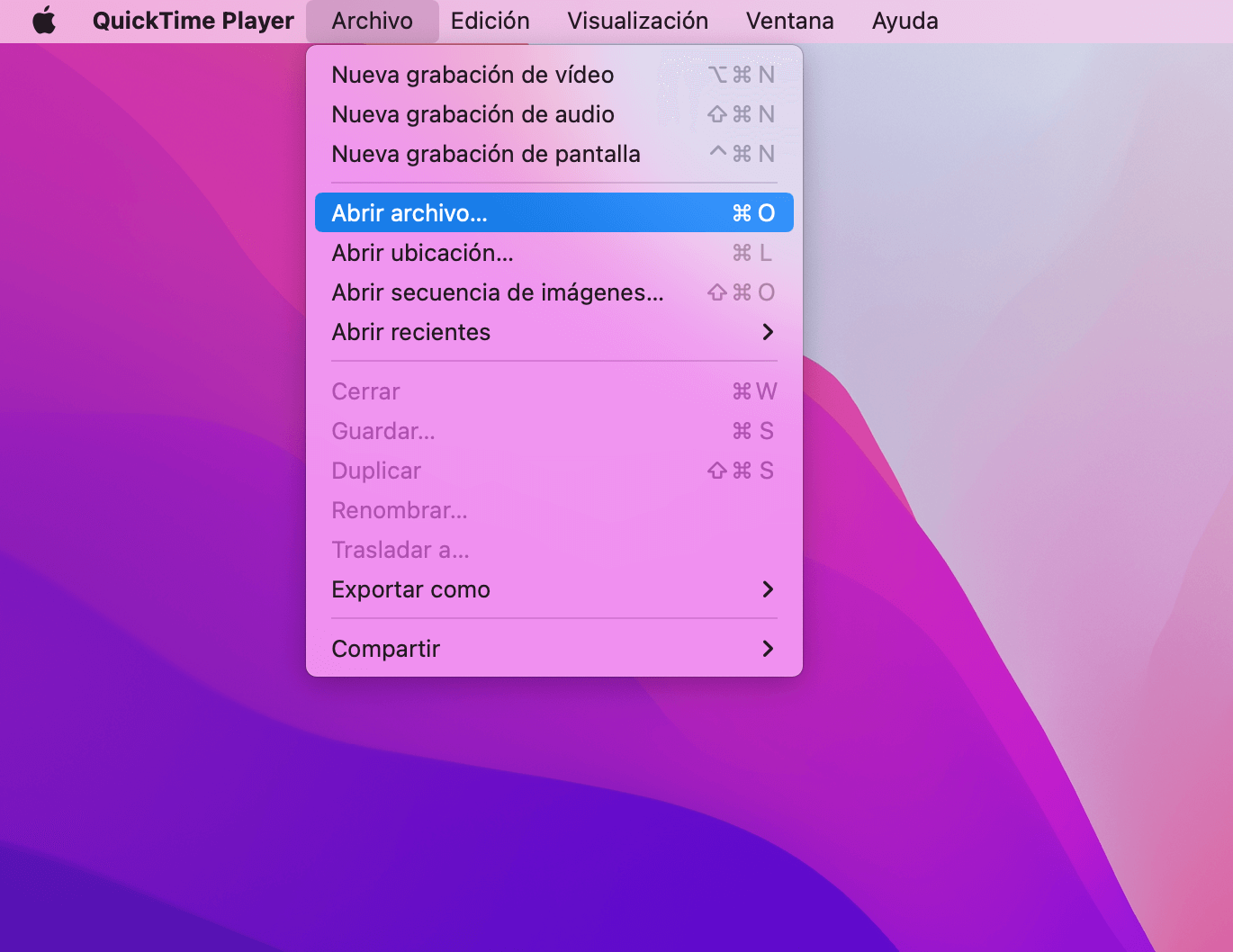
2. A continuación, ve a Archivo > Exportar como > Elige una resolución
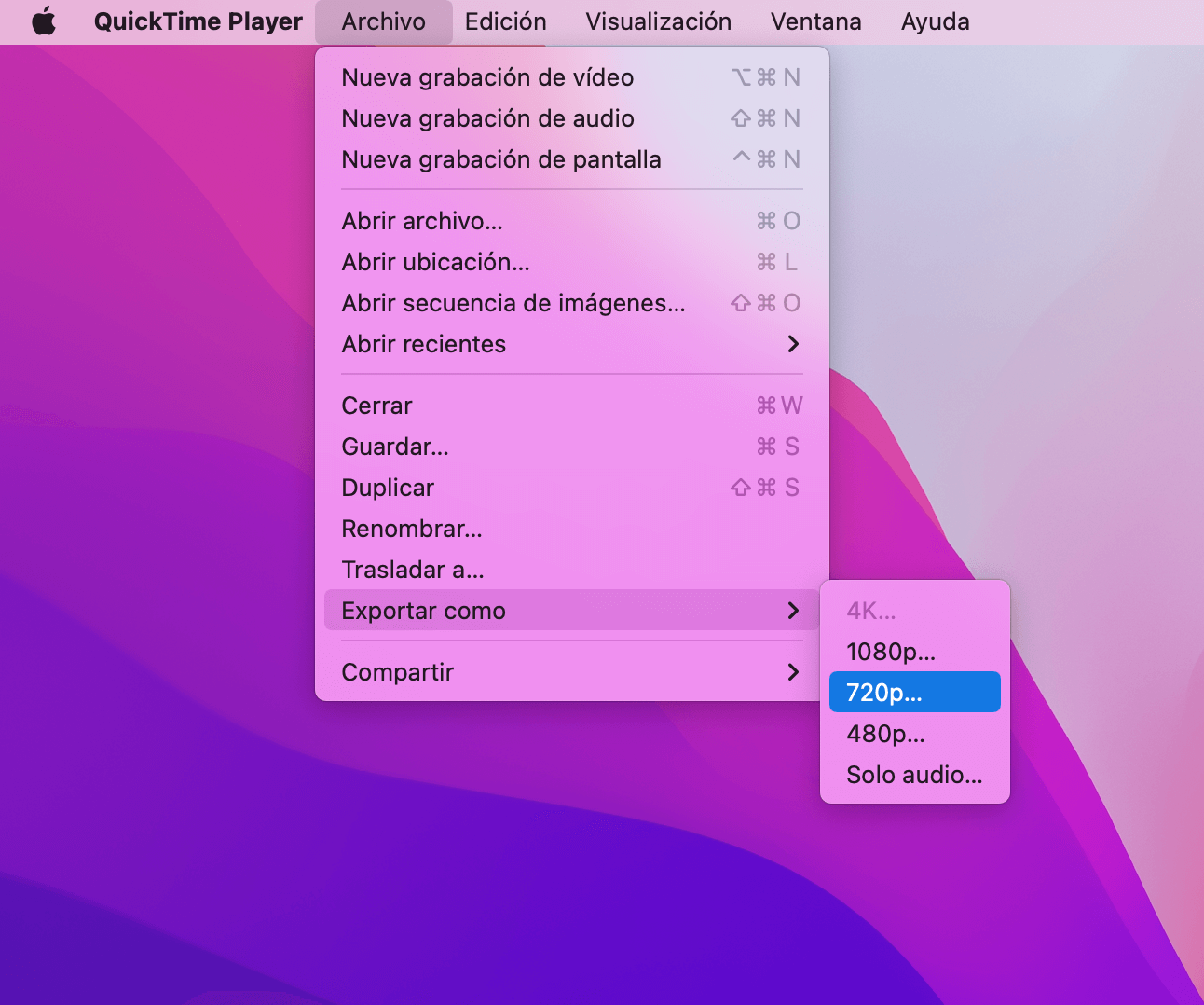
¿Cómo comprimir un vídeo en Mac con iMovie?
1. Con tu archivo de vídeo abierto en iMovie, ve a Archivo > Compartir > Archivo
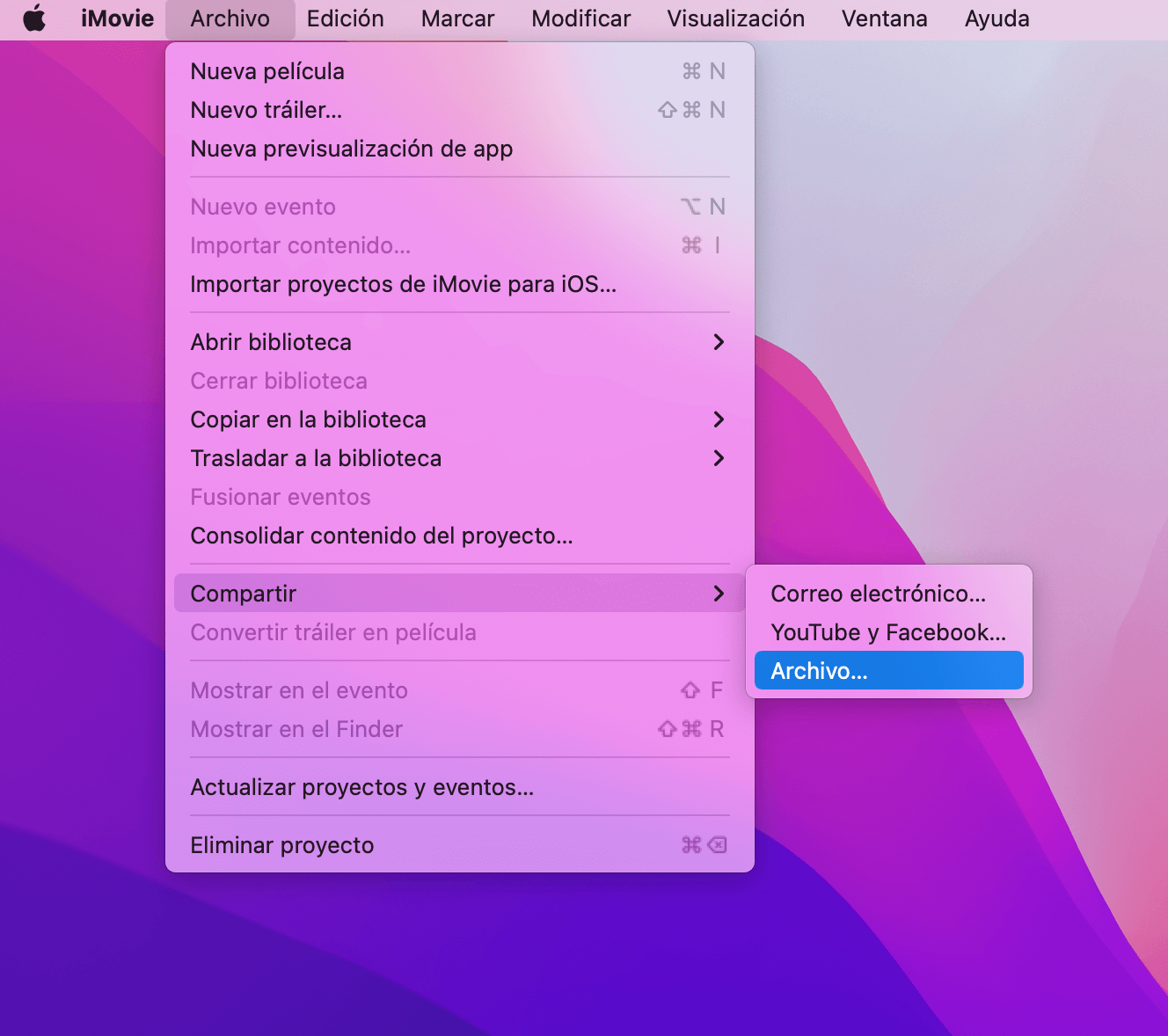
2. Elige la calidad de resolución que desees
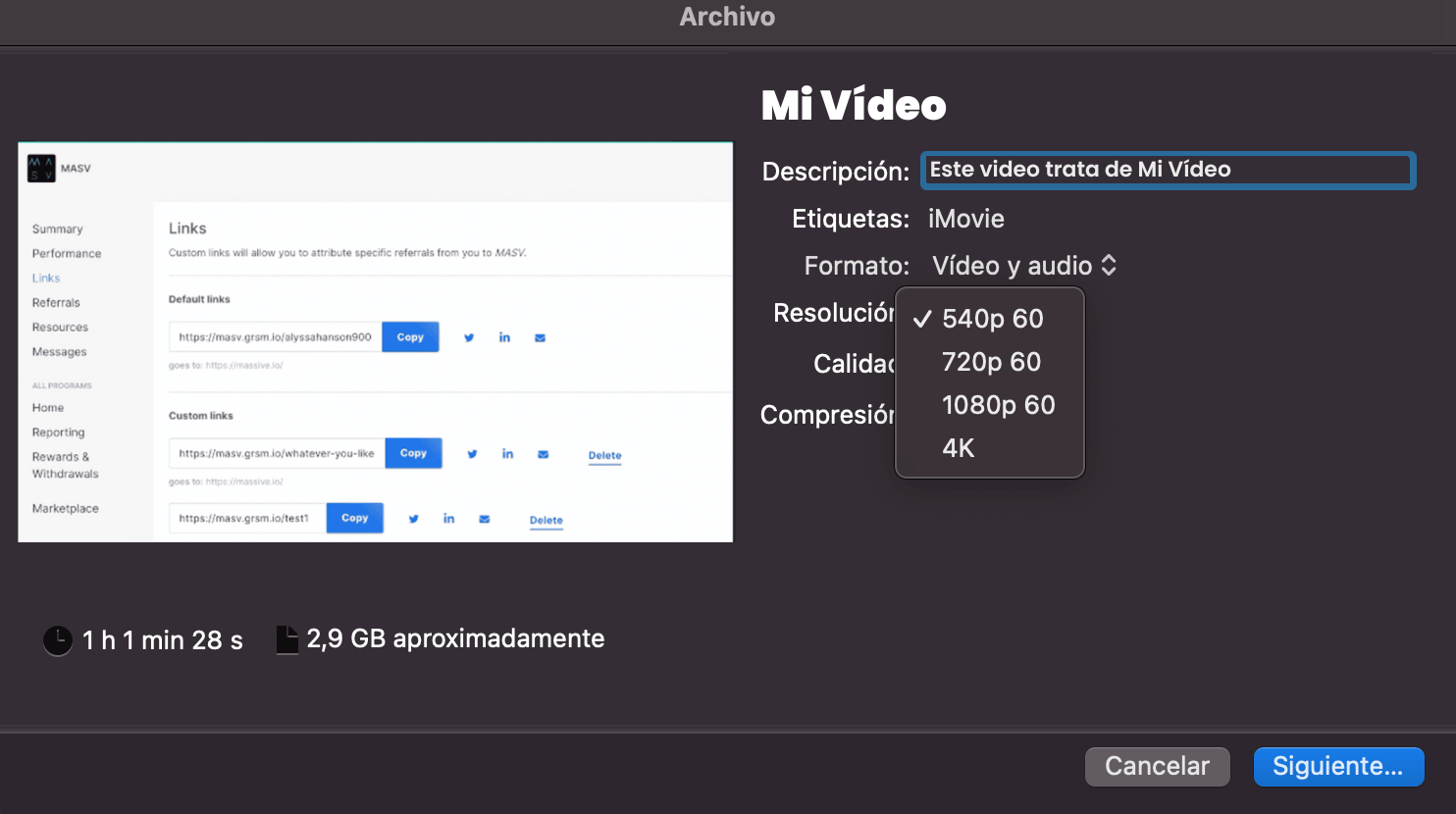
¿Necesitas enviar vídeos pesados?
Enviar sin comprimir paquetes de archivos de tamaño ilimitado con MASV. Pruébalo gratis.
¿Cómo comprimir un vídeo en iPhone?
- Antes de grabar un vídeo en tu iPhone, ve a Ajustes > Cámara > Grabar vídeo > reduce la resolución y la frecuencia de imagen. Esto no comprimirá los vídeos existentes, pero garantizará que los nuevos vídeos sean más pequeños.
- Utiliza una aplicación de compresión de vídeo como Compresor de vídeo.
¿Cómo comprimir un vídeo en Android?
- Abre la cámara de tu Android > Selecciona el icono de ajustes > reduce la resolución y la frecuencia de imagen.
- Utiliza una aplicación de compresión de vídeo como Panda Compresor de video en mb.
1. Con la aplicación abierta, selecciona el vídeo que quieres comprimir y pulsa "siguiente".
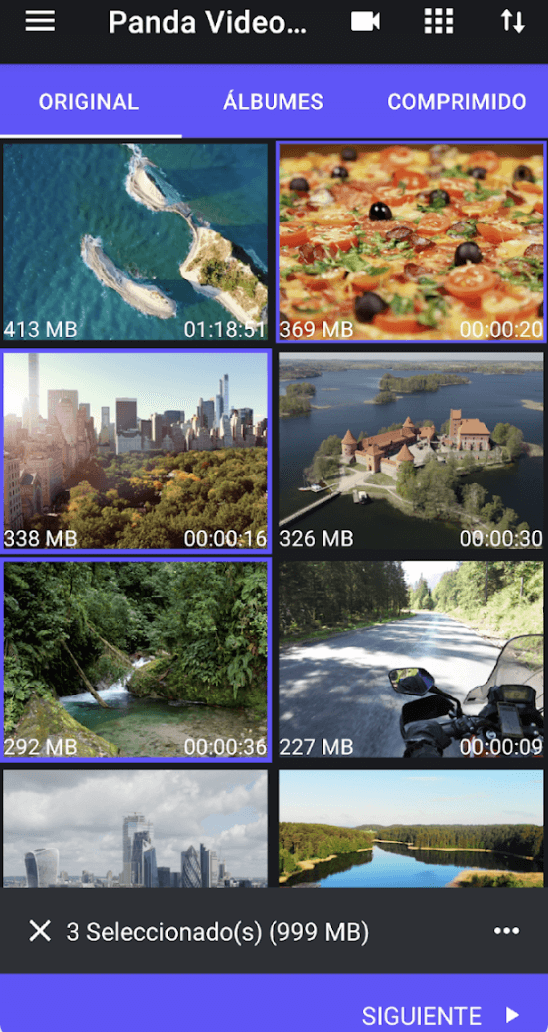
2. Elige la configuración de compresión que desees. Puedes elegir entre pequeña, mediana, grande o elegir los ajustes que sean mejores para el correo electrónico o la mensajería.

3. Guarda tu vídeo comprimido en tu dispositivo o compártelo con otra persona.
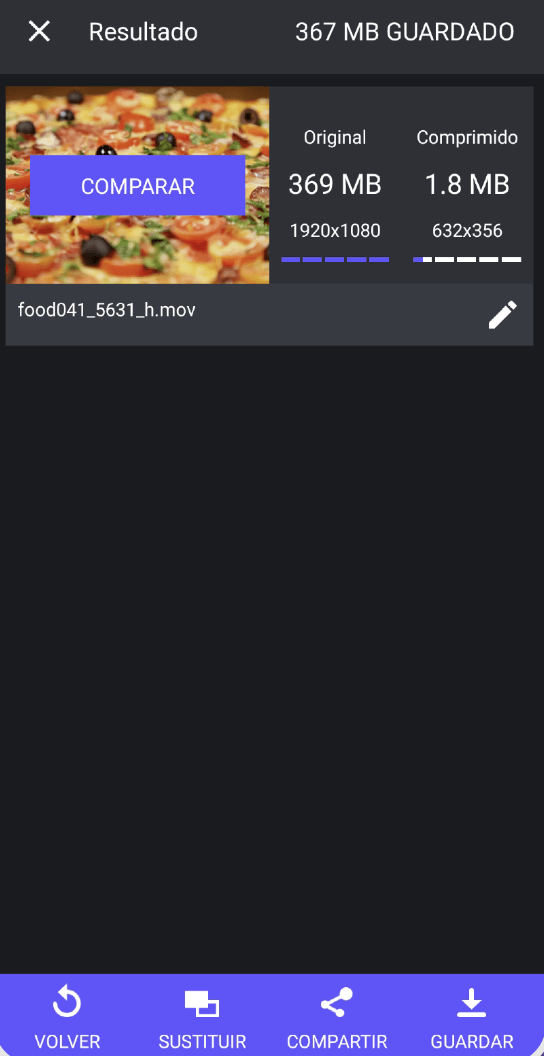
¿Cómo comprimir un vídeo en Windows?
Los Windows vienen con una aplicación nativa de editor de vídeo que es la mejor para comprimir vídeos en Windows.
- Inicia el Editor de vídeo > Comienza un nuevo proyecto > Añade un archivo de vídeo > Haz clic en "Finalizar Vídeo" > Elige la resolución del vídeo.
También puedes utilizar los Clipchamp que es un editor de vídeo disponible en el navegador o como una aplicación de escritorio exclusiva para dispositivos Windows. Microsoft adquirió Clipchamp en 2021 y desde entonces ha introducido la compatibilidad con el escritorio.
- Abre Clipchamp en el navegador/escritorio > Añade tu vídeo > Exporta > Elige la resolución del vídeo
Ten en cuenta que tanto Video Editor como Clipchamp sólo ofrecen 1080p como resolución máxima.
Herramientas populares de compresión
A continuación, hay otras herramientas de compresión que puedes utilizar, que no son específicas de cada dispositivo.
- VLC Media Player
- VideoProc Converter
- Handbrake
- Inshot, Capcut, Splice, y otras aplicaciones móviles de edición de vídeo.
¿Cómo enviar vídeos sin comprimir?
Y aquí una verdad sobre compresión: si la calidad de tu vídeo es importante, no lo hagas.
Los profesionales del vídeo que necesiten enviar contenidos a máxima resolución o en RAW descubrirán que MASV puede entregar terabytes de datos (incluyendo paquetes de archivos de tamaño ilimitadoe) desde el navegador o el increíblemente rápido y fiable aplicación de escritorio MASV.
- MASV cuenta con una red de más de 300 servidores en todo el mundo, lo que significa que puedes enviar y recibir archivos a escala mundial.
- MASV mantiene tu estructura de carpetas para que no tengas que gastar el tiempo extra en comprimir archivos antes de subirlos (eso también evita la corrupción).
- Todas las transferencias MASV están encriptadas en vuelo y en reposo.
- Además, todas las transferencias se reanudan donde se quedaron en caso de fallo de la red.
- Al registrarte a MASV tienes acceso sin coste adicional a la automatización de la transferencia de archivos, el almacenamiento directo en la nube, vinculación de internet, y a nuestra aplicación de escritorio gratuita, que es más rápida que la versión en el navegador.
Empezar es gratis. Nuestra cuenta gratuita le proporciona datos todos los meses para que pueda probar nuestra velocidad y comprobar por sí mismo la diferencia de MASV.
Comparte archivos con MASV
Póngase en marcha con el servicio de transferencia de archivos de gran tamaño más rápido disponible en la actualidad, MASV.
